Je li moguće distribuirati Wi-Fi bez usmjerivača? Kako natjerati računalo da distribuira Wi-Fi
- Kako distribuirati WiFi s računala na telefon bez programa drugih proizvođača
- Kako distribuirati WiFi s računala na telefon pomoću programa
- Distribuirajte WiFi bez usmjerivača
- Wifi distribuiramo putem naredbenog retka
- Stvorite točku vruće točke
- Wifi softver
- Ukratko
- Metoda 1
- Metoda 2
- Metoda 3
Pomoću nekoliko naredbi u konzoli, možete distribuirati bežičnu WiFi mrežu svim uređajima u vašem domu. No, treba napomenuti da u tu svrhu na vaše računalo mora biti instaliran adapter. bežičnu mrežu i najnovije upravljačke programe za njega. Korisnici prijenosnih računala bit će lakši jer u većini prijenosnih računala oni po defaultu instaliraju ove adaptere. U slučaju da rad s konzolom nije za vas, upotrijebite softver treće strane naveden u drugom paragrafu.
Kako distribuirati WiFi s računala na telefon bez programa drugih proizvođača
Ova metoda će omogućiti i onemogućiti bežičnu mrežu naredbenog retka , Vi samo trebate zadržati tim uvijek na istaknutom mjestu.
- Pritisnite kombinaciju tipki Win + R. Vidjet ćete prozor za izvršenje. U njemu upišite slova "CMD" bez navodnika.
- Kliknite na gumb "U redu", odmah se pojavljuje prozor naredbenog retka.

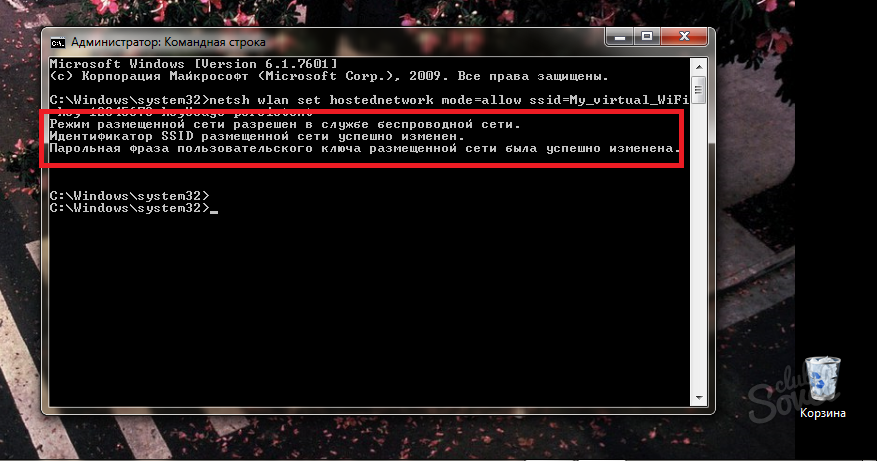
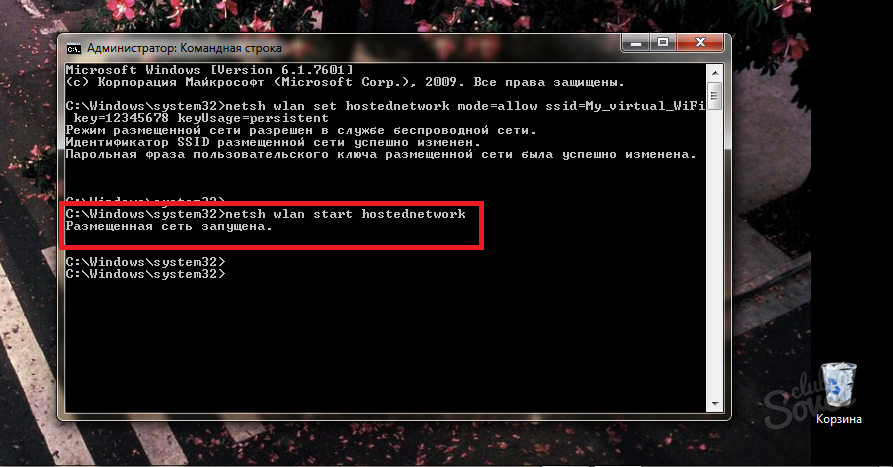
- Zadana lozinka za vašu mrežu je 12345678. Da biste onemogućili distribuciju WiFi-a, unesite naredbu “netsh wlan stop hostednetwork” bez navodnika. Ne zaboravite isključiti mrežu tako da povezani uređaji ne troše internetski promet. Ako vam ova opcija ne odgovara, pokušajte s metodom drugog koraka.

Kako distribuirati WiFi s računala na telefon pomoću programa
Softver za distribuciju WiFi-a sada je veliki set, za sebe možete odabrati pravu. U ovom članku, kao primjer, koristit ćemo program Virtualni usmjerivač Plus. Preuzmite softver na računalo ili prijenosno računalo. Instalacija ovog alata nije potrebna:
- otvorite arhivu
- pronađite virtualnu datoteku Router Plus .exe,
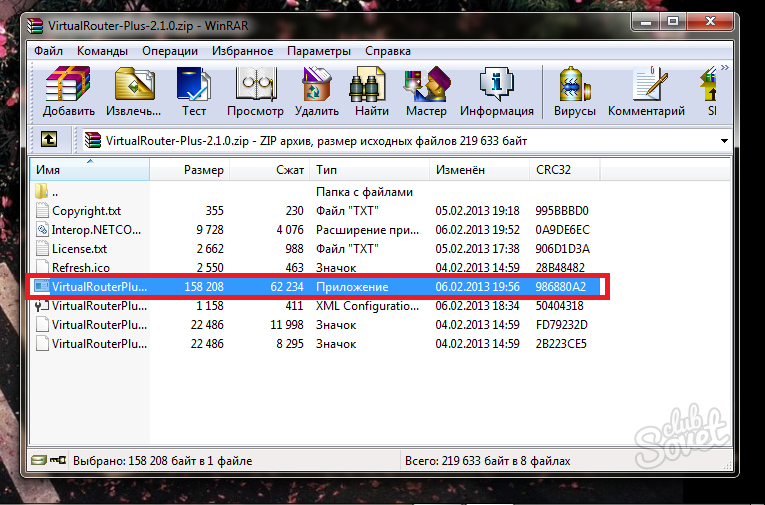
- dvaput kliknite na nju
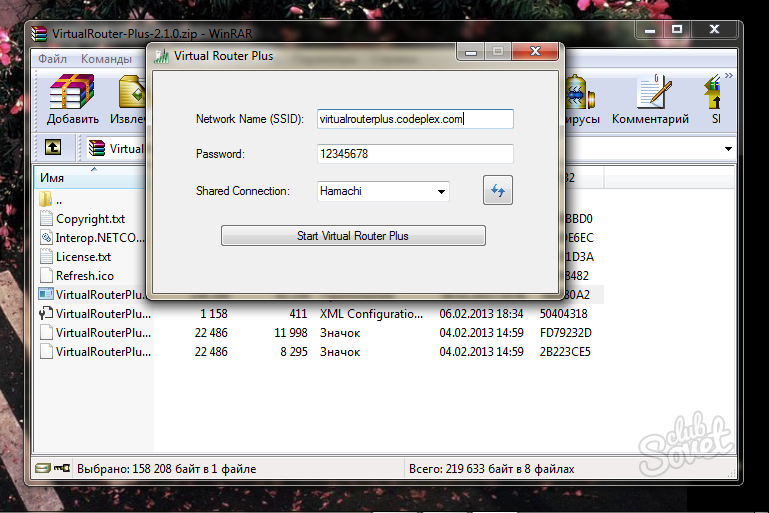
- Sada morate postaviti ispravne postavke. Najviša linija je naziv vaše mreže. Misli na bilo koji na svoj ukus,
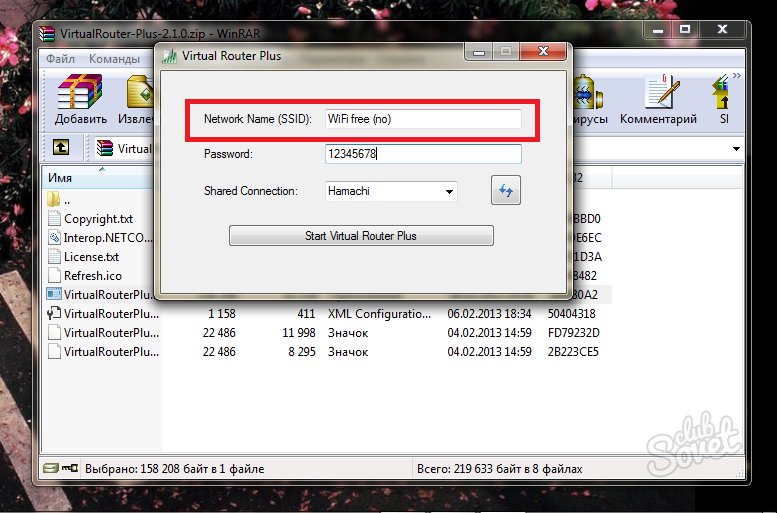
- na drugom po redu postavite lozinku s mreže. To će morati unijeti na telefonu za povezivanje,
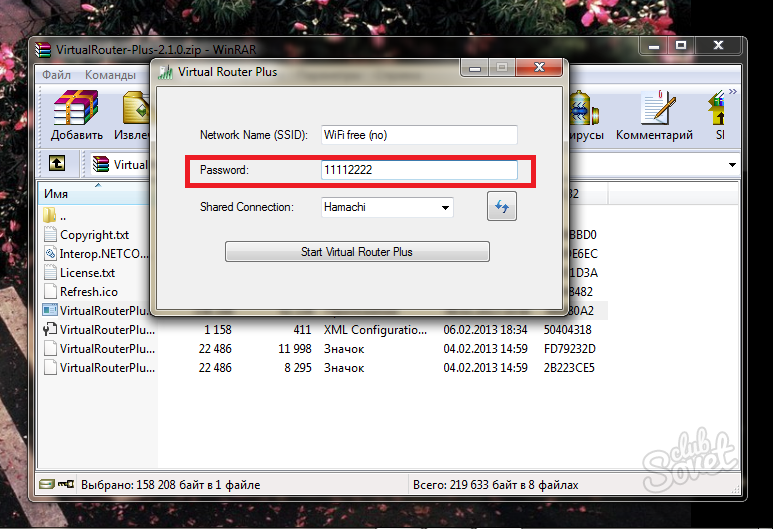
- Zadnji redak je vrsta veze. Promijenite u "Bežična mrežna veza",

- sada kliknite na veliki gumb u sredini zaslona "Start Virtual Router Plus",
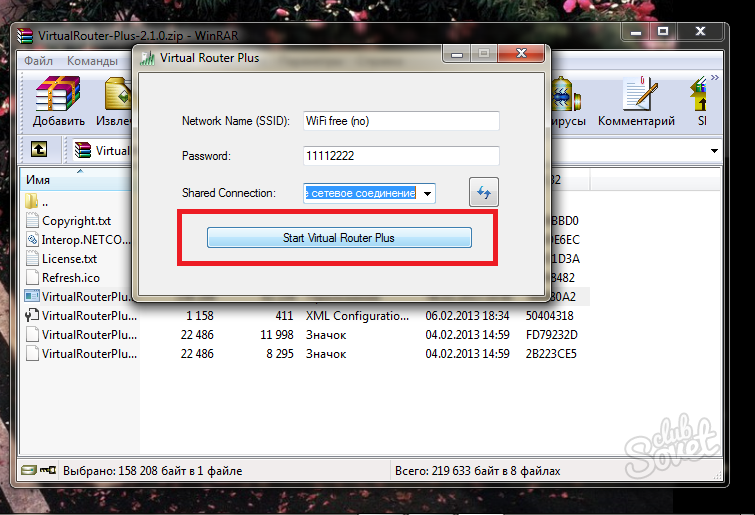
- U ladici ćete vidjeti poruku o uspješnom lansiranju. Sada se s vašeg računala čuje WiFi

Odaberite za sebe najbolja opcija i koristiti kao pristupnu točku.
U naše vrijeme WiFi mreža posvuda. To je razumljivo, jer se pomoću njega najviše možete povezati različitih uređaja , Najviše od svega to vrijedi za telefon, jer WiFi vam omogućuje da ne trošite novac na skupi 3G. Sada ćemo odgovoriti na pitanje kako distribuirati Wi-Fi s računala na telefon.
Kako distribuirati internet s računala ? najviše jednostavan način - pomoću usmjerivača. Stvoriti WiFi veza učinite sljedeće:
- Dobili smo sam usmjerivač. Nije bitno kakve su njegove karakteristike cijene i proizvođač, jer svi usmjerivači imaju istu shemu rada. Poštovani, vrijedi kupovati u slučajevima kada vam je potrebna dalekosežna mreža.
- Povezujemo ga s računalom. To se lako postiže pomoću priloženog kabela za patch-kabel.
- Sada trebate konfigurirati usmjerivač i samu mrežu. Da biste to učinili, potražite ip naveden na poleđini rutera i upišite ga u adresnu traku preglednik. Zatim ćete morati unijeti korisničko ime i lozinku, oni su također na poleđini. Ako ne, upotrijebite standard: admin / admin. Ostaje samo otkriti i promijeniti postavke mreže.
Sjajno, sada imate WiFi mrežu koja hoda po kući. Ako ga telefon ne pronađe, vratite se na postavke usmjerivača. U "vidljivosti" odaberite "za sve uređaje u dometu". Nakon toga problem treba ispraviti.
Distribuirajte WiFi bez usmjerivača
Pogledali smo najpopularniji način stvaranja kućnu mrežu , No postoje i druge metode. Prvo, razgovarajmo o tome što vam je potrebno:
- WIFI adapter. Ako nemate usmjerivač, onda bez adaptera stacionarno računalo distribuirati WiFi ne radi. Adapter je prilično jeftin. Možete je lako pronaći u trgovini električnim proizvodima. Adapter je dva tipa: vanjski i ugrađeni. Ako ne želite pretrpjeti previše s proučavanjem računala, onda kupite vanjski koji je umetnut u usb port.
- Upravljački programi na računalu. Posebno je vrijedno obratiti pozornost na njih koji su nedavno ponovno instalirali operativni sustav. Upravljačke programe možete pronaći na internetu, na web stranici proizvođača komponenti. Ali postoji jednostavniji način, a to je koristiti posebne programe za ažuriranje upravljačkih programa. Ima ih puno na Internetu, ali savjetujem vam da skinete drp rješenje ili pojačalo vozača , Ne samo da će instalirati nedostajuće upravljačke programe, već će i ažurirati stare. To će pridonijeti boljoj mrežnoj povezanosti.
Ako ste već instalirali upravljačke programe i kupili Wi-Fi adapter, razmislite o sljedećim metodama koje će vam pomoći pri postavljanju Wi-Fi mreže.
Wifi distribuiramo putem naredbenog retka
Ova metoda se koristi za PC na Windows 7/8/10.
Počnimo. Nalazimo naredbeni redak (daljnji cmd). Da biste to učinili, kliknite Ikona sustava Windows i idite na r "Servis → Windows → Naredba".
Pronađite stavku "Redak naredbe"
Sada unosimo cmd kao što je prikazano na snimkama zaslona:
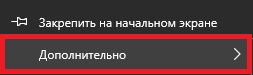
Idite na "Napredno"

Prijavite se? Izvrsno. Sada konfigurirajte samu mrežu. Zalijepi u cmd redak:
" Netsh wlan set hostednetwork mode = dopusti ssid =" luboenazvanie "key =" luboyparol "keyUsage = uporni "
Pogledajte ssid i ključne parametre? Ovo je naziv i ključ mreže. Možete ih promijeniti kako želite, ali ne možete ih ostaviti prazne.
Sada možete pokrenuti WiFi, ali nema smisla. Prvo učinite sljedeće:
- Pronađite naše korištene internetske veze kao što je prikazano u nastavku:
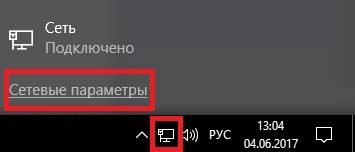
Kliknite na ikonu "Mrežni pristup internetu"
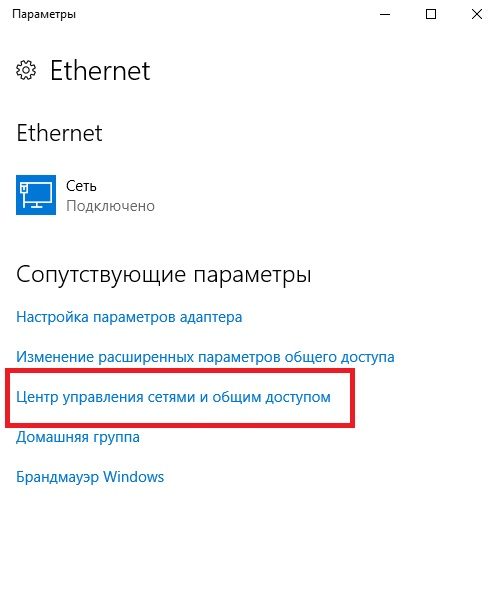
Idite na "Centar za mrežu i dijeljenje"
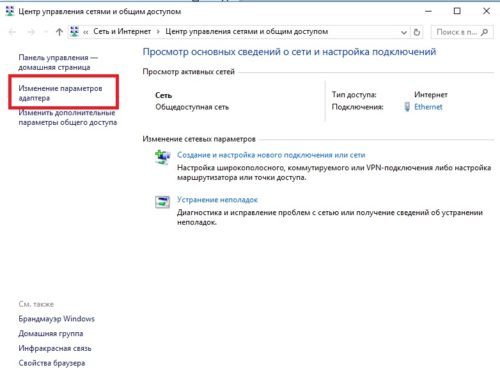
Stavka "promijeni postavke adaptera"
- Idite na "svojstva" klikom na aktivne veze desni klik ,
- Vratite se na "svojstva".
- Tražimo prvu stavku i stavljamo kvačicu pored nje.
- Povratak na cmd. Umetnite sljedeće: "netsh wlan start hostednetwork"
Izvrsno. Sada je vaš telefon tiho povezan s internetom putem WiFi veze.
Ali sa svakim ponovnim pokretanjem računala naredba se mora ponovno unijeti.
Stvorite točku vruće točke
Kako distribuirati WiFi pomoću hot spot bodova? To je prilično lakše nego prethodna metoda. No, to se koristi samo za PC na Windows 10.
Za izradu vruće točke potrebno je:
- Nalazimo parametre internetskih veza.
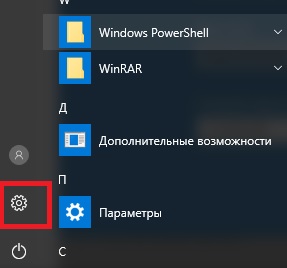
Idite na "Postavke sustava Windows"
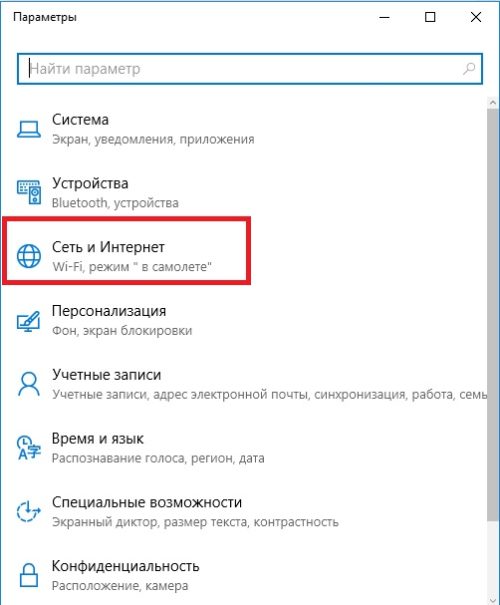
- Kliknite na stavku "mobilna hot spot". U izborniku koji se pojavi svi su podaci Wi-Fi mreže već dostupni. Možete ih izbrisati i postaviti svoje.
- Spremamo sve unesene i korištene podatke.
- Pojavljuje se novi izbornik. Potrebno je koristiti klizač za promjenu stavke "isključeno" u "uključeno".
Nakon toga, WiFi mreža će raditi s parametrima koje ste unijeli. Ako postoje problemi s njim, pokušajte onemogućiti vatrozid. Ali ne zaboravite ga ponovno uključiti.
Wifi softver
Na Internetu postoji mnogo programa i uslužnih programa za stvaranje Wi-Fi mreže. Primjer takvog programa: MyPublicWiFi. Ali ih koristite na vlastitu odgovornost. Za neke od njih morat ćete onemogućiti antivirusni program. Razumijevanje sučelja nekih takvih programa također je prilično problematično, pogotovo ako se ne rafiniraju.
Ukratko
Tako smo odgovorili na pitanje kako bez ikakvih problema distribuirati Wi-Fi s računala na telefon . Da biste to učinili, potreban vam je usmjerivač / adapter i upravljački programi. Cjelokupna postavka neće trajati više od 20 minuta, ali napor koji će se potrošiti donijet će plodove. Možete se povezati s kućnom Wi-Fi mrežom bez problema.
2016/09/25  Dmitry
Dmitry
Pozdrav, gosti i redovni blog. Ako čitate ovaj članak, najvjerojatnije:
1. Hitno trebate bežični internet u kući i mogućnost kupnje usmjerivača još;
2. Vaš je usmjerivač pokvaren, a njegove se funkcije moraju postaviti na krhka ramena kućnog računala ili prijenosnog računala;
3. Nikada ne tražite jednostavne načine i birate najteže staze.
U svakom slučaju, ovaj članak će vam reći kako distribuirati wi-fi s računala u jednoj ili dvije minute pokretanja OS-a kao što su Windows XP, 7, 8 i 10 bez usmjerivača. Jeste li spremni? Ulijte svoje omiljeno piće u omiljenu šalicu i idite!
Napominjemo da su primjeri prikazani na operativni sustav Windows 7, a razlike su zabilježene u ovakvim bilješkama. Također je vrijedno spomenuti da ako nemate laptop s ugrađenim WI-FI adapter (ili ne stacionarno računalo s odgovarajućom karticom), da biste mogli distribuirati WI-FI putem računala, uređaj ćete morati kupiti zasebno. Postoje vanjski i interni adapteri Prvi su jeftiniji i zahtijevaju neiskorišteni USB priključak, a drugi su pouzdaniji.
Metoda 1
Za lijene ljude, "lutke" i ljude koji cijene svaki pokret tijela
Autor onih ljudi kojima je klik miša jednak podizanju vrećice cementa. Stoga je ova metoda njegova omiljena. Dakle, preuzmite Virtualni program Router Plus (na primjer, ovdje: awesoft.ru). Instalirajte, pohvalite nebo za rusko sučelje i pogledajte sljedeći prozor:
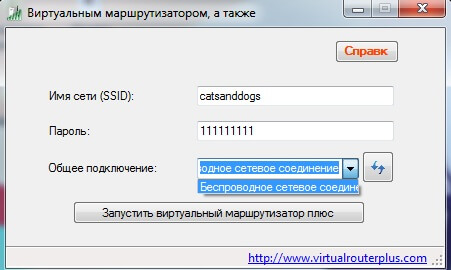
U retku "Naziv mreže" unesite naziv mreže (ne čudi, zar ne?). Bilo. Zatim izmislimo lozinku (najmanje 8 znakova), odaberemo donatorsku vezu (onu kroz koju računalo prima internet) i kliknemo "Run ...". Gotovo! Program leti u ladicu, a Wi-Fi se sada može dobiti iz telefona i drugih uređaja.
Metoda 2
Okrećem, uvijam, želim proći kroz komandnu liniju WI-FI
Ako ste moralno bodibilder (čak i ako je izvana TOP-ectomorph) i nemate poteškoća u bilo čemu (ili ako gore navedena metoda nije iznenada djelovala), učinite sljedeće:
- Otvorite naredbeni redak u administratorskom načinu rada (desnom tipkom miša kliknite na cmd i odaberite odgovarajući izbornik s lijeve strane);
- Unosimo jednu po jednu naredbe prikazane na slici ispod (slijed je označen);
- Mreža je stvorena, ali ... bili ste spremni za prve poteškoće, zar ne? Idite na upravljačku ploču i herojski kliknite na stavku "Promijeni postavke" javni pristup "
i prerasporedite oznake, kao na slici zaslona:
- Sada natrag na početnu stranicu upravljačkoj ploči i kliknite "Promijeni postavke adaptera", idite na karticu "Pristup", stavite kvačicu. U izborniku označenom strelicom odaberite donatorsku vezu i kliknite U redu. To je sve, možete ići online putem telefona, tableta, prijenosnog računala i drugih uređaja.
Ispravak za korisnike drugih verzija sustava: bez obzira na Windows operativni sustav, algoritam akcija je isti.
Metoda 3
Lak način, ali ne za sve
- Idemo u kontrolni centar mreža i opći pristup;
- Gledamo, postoji li točka "Bežična mreža za postavljanje računala-računala". Ako postoji, protresite ruku. Ako ne, dodirnite svoje usne i idite na naredbeni redak, kao što je opisano u drugoj metodi. Daljnje akcije opisane ovdje za one koji imaju stavku.
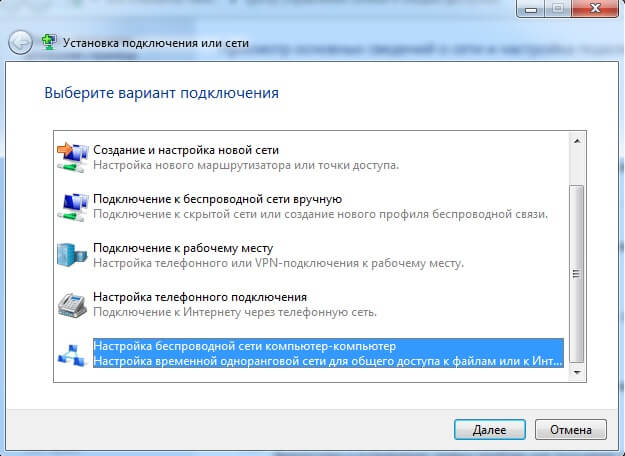
- Unesite naziv mreže i sigurnosni ključ. Zatim aktivirajte mrežu.
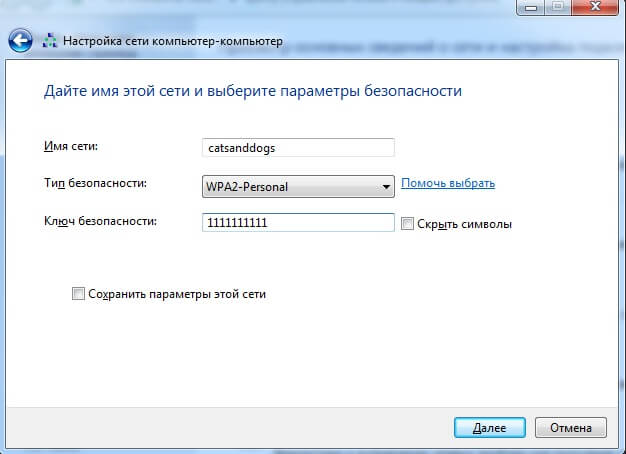
- Zatim se vraćamo na treću i četvrtu točku. prethodna metoda , Oznake stavljamo u opcije dijeljenja i mijenjamo postavke adaptora. Finale.
Ispravak za korisnike sustava Windows XP: ove operacije ne izvršavate preko upravljačke ploče, već putem standardne stavke izbornika Start "Wireless Network Wizard". Razlika je u biti jedna. Morate odabrati "način instalacije mreže", kao što je prikazano na slici
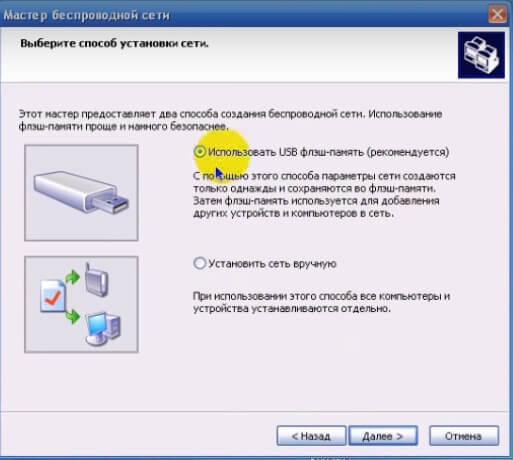
Amandman za korisnike Windowsa 10: za vas postoji jednostavnija metoda, jer ova verzija sustava (počevši s ažuriranjem 2.08.16) omogućuje “mobilno hot-stop” za stvaranje WI-FI točke.
Ovim se članak završava. Naučili ste je li moguće koristiti računalo u obliku usmjerivača i kako sve raditi. Pišite u komentarima, jeste li uspjeli stvoriti WI-FI točku kroz računalo. A ako ne, onda nemojte žuriti optuživati nas da smo na ovaj članak potratili najbolje trenutke svog života. Samo opišite problem i pokušat ćemo vam pomoći. Pretplatite se na ažuriranja, objavite na društvenim mrežama i obavijestite nas svojim prijateljima. Sve najbolje!
Još niste otišli, ali vam treba kruha i cirkusa obećanog bonusa? Evo ga - dodatni način dobiti WI-FI bez računala programe treće strane i dodatne geste (sve što volimo). SIM karticu s internetom stavljamo u bilo koji Android uređaj, aktiviramo ga na njemu WI-FI distribucija i uživajte u lakoći postojanja.
PS Posebno relevantna metoda za osobe koje koriste USB modem i iz nekog razloga odbacuju gore navedene metode.
Jeste li spremni?Ne čudi, zar ne?
Bili ste spremni za prve poteškoće, zar ne?
Još niste otišli, ali vam treba kruha i cirkusa obećanog bonusa?
